10 způsobů, jak opravit chybu Dropbox 404
Různé / / April 03, 2023

Dropbox je cloudová služba pro ukládání a sdílení souborů s uživatelsky přívětivým rozhraním. Umožňuje vám přistupovat k souborům z jakéhokoli zařízení a uchovává kopie souborů v Dropboxu, abyste k nim měli přístup, i když je počítač offline. Můžete také vytvářet složky pro uspořádání souborů a můžete je sdílet s ostatními pomocí funkce sdílení Dropbox. Dropbox umožňuje snadný přístup k souborům a také poskytuje možnost spolupracovat s ostatními prostřednictvím funkcí spolupráce. Přestože je Dropbox většinou spolehlivou službou, existují určité chyby, se kterými se můžete při jejím používání setkat. Jedna taková běžná chyba, se kterou se můžete setkat, je chyba 404. Možná hledáte opravy, kterými můžete tuto chybu vyřešit. V tomto případě jste se dostali doprava. Tento článek se proto zabývá tím, jak opravit chybu Dropbox 404.

Obsah
- Jak opravit chybu Dropbox 404
- Co znamená Dropbox Error 404?
- Co způsobuje chybu 404 za běhu v Dropboxu?
- Co je chyba Dropbox 400?
- Metoda 1: Ujistěte se, že adresa URL je správná a aktivní
- Metoda 2: Obnovte stránku Dropbox
- Metoda 3: Vymažte mezipaměť prohlížeče a soubory cookie
- Metoda 4: Odstraňování problémů s připojením k Internetu
- Metoda 5: Použití různých prohlížečů
- Metoda 6: Ukončete konfliktní programy
- Metoda 7: Spusťte antivirovou kontrolu
- Metoda 8: Přeinstalujte Microsoft Visual C++ Redistributable
- Metoda 9: Uvolněte místo na disku
- Metoda 10: Kontaktujte podporu Dropbox
Jak opravit chybu Dropbox 404
Zde se dozvíte o chybě Dropbox 404 a jak tento problém vyřešit.
Rychlá odpověď
Chyba 404 v Dropboxu znamená, že soubor nebo stránka, ke které se pokoušíte získat přístup, nejsou dostupné nebo byly odstraněny. Musíte zajistit, aby URL se pokoušíte získat přístup je správný. Také zkuste obnovení stránky.
Co znamená Dropbox Error 404?
Kód chyby 404 obecně znamená, že požadovanou stránku nelze nalézt. K tomu může dojít z mnoha důvodů, například pokud se změnila adresa URL, pokud byla stránka přesunuta nebo pokud požadovaná stránka již není dostupná. Na Dropboxu znamená chyba 404 Dropbox to, že soubor nebo stránku, ke které se pokoušíte získat přístup na serverech Dropboxu, nelze nalézt. Kód chyby 404 je standardní stavový kód HTTP, který označuje, že server nemohl najít požadovaný prostředek. Obvykle existuje několik důvodů, proč se vám zobrazuje zpráva Error 404. Více o tom, co způsobuje chybu 404 za běhu v Dropboxu, si můžete přečíst níže.
Co způsobuje chybu 404 za běhu v Dropboxu?
V Dropboxu se chyba 404 za běhu obvykle vyskytuje při pokusu o přístup k souboru nebo stránce, která na serveru Dropbox neexistuje. Mezi běžné příčiny této chyby patří:
- Soubor nebo stránka byla smazána: Pokud byl soubor nebo stránka, ke které se pokoušíte získat přístup, smazán, zobrazí se chybová zpráva 404. K tomu může dojít, pokud vy nebo někdo jiný soubor nebo stránku smažete.
- Adresa URL je nesprávná: Pokud se pokoušíte o přístup k souboru nebo stránce pomocí nesprávné adresy URL, zobrazí se chybová zpráva 404. K tomu může dojít, pokud jste zadali špatně adresu URL nebo pokud se adresa URL změnila.
- Soubor nebo stránka byla přesunuta: Pokud byl soubor nebo stránka, ke které se pokoušíte získat přístup, přesunuta do jiného umístění, může se zobrazit chybová zpráva 404, pokud používáte starou adresu URL.
- Dočasné problémy se serverem: Někdy mohou servery Dropbox zaznamenat dočasné problémy, které vám brání v přístupu k souborům nebo stránkám. Výsledkem může být chybová zpráva 404.
- Problémy se systémem Windows: Existuje řada systémových chyb Windows, jako jsou problémy s běhovým prostředím Microsoft Visual C++, viry, aplikace běžící na pozadí atd. což může způsobit chybu.
Co je chyba Dropbox 400?
Chyba 400 v Dropboxu není nepodobná tomu, co znamená chyba 404. Stejně tak metody pro opravu chyby Dropbox 400 jsou stejné jako metody pro chybu 404. Tato chyba jednoduše odkazuje na stavový kód HTTP, což znamená, že požadavek vašeho prohlížeče nebo klienta na server Dropbox byl neplatný nebo nesprávný. Jinými slovy, server nebyl schopen porozumět nebo zpracovat požadavek, protože syntaxe požadavku byla nesprávná nebo neúplná. Můžete se naučit různé metody, jak opravit chybu Dropbox 400 a chybu 404, přečtením níže.
Existuje řada metod, kterými můžete tuto chybu v Dropboxu vyřešit. Když čelíte této chybě v Dropboxu, můžete vyzkoušet kteroukoli z níže uvedených metod.
Metoda 1: Ujistěte se, že adresa URL je správná a aktivní
Ujistěte se, že adresa URL, kterou aktuálně používáte, je správná a neobsahuje žádné pravopisné chyby. Menší chyba v pravopisu nebo dokonce symbol vás může přivést na nesprávný odkaz. V důsledku toho může jeden nesprávný znak v adrese URL vést k chybě 404. Vždy je dobré znovu zkontrolovat adresu URL, když narazíte na chybu 404 v Dropboxu.
Metoda 2: Obnovte stránku Dropbox
Další jednoduchá oprava, kterou můžete použít, je zkusit obnovit stránku a zjistit, zda problém vyřeší. Někdy může být chyba 404 dočasná závada, kterou lze opravit opětovným načtením stránky. Chcete-li to provést, postupujte podle níže uvedených kroků.
1. Jděte k úředníkovi Webová stránka Dropbox.
2. Klikněte na Obnovit ikonu v levém horním rohu stránky.
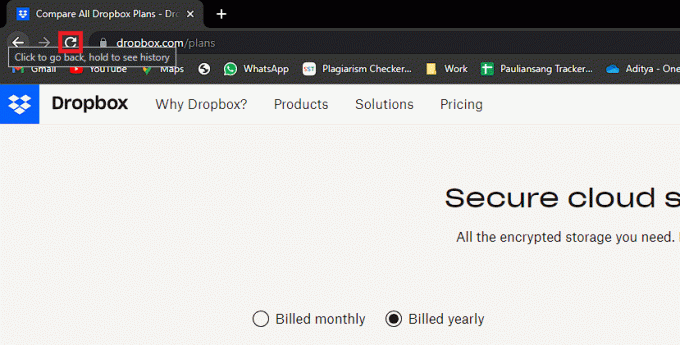
3. Případně klikněte pravým tlačítkem na webovou stránku a klikněte na Znovu načíst volba.
Poznámka: Můžete také stisknout Ctrl + Rklíče společně osvěžit.

Přečtěte si také:Jak vyřešit chybu Dropbox com 413 ve Windows 10
Metoda 3: Vymažte mezipaměť prohlížeče a soubory cookie
Mezipaměť vašeho prohlížeče a soubory cookie mohou někdy způsobit problémy s přístupem na určité webové stránky. To může být případ chyby 404 při návštěvě webu Dropbox pomocí prohlížeče. Vymazání mezipaměti a souborů cookie může pomoci vyřešit chybu 404. Můžete postupovat podle tohoto návodu jak vymazat mezipaměť a soubory cookie v prohlížeči Google Chrome udělat totéž.
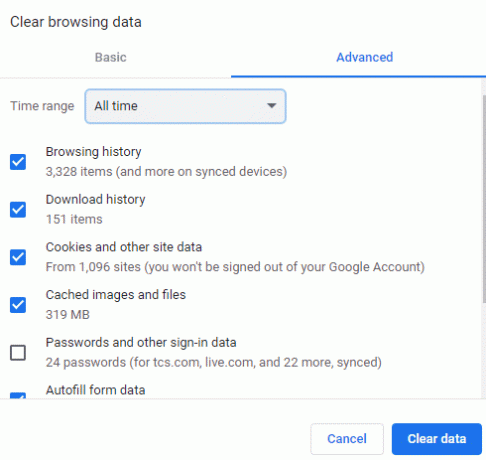
Metoda 4: Odstraňování problémů s připojením k Internetu
Slabé nebo nestabilní připojení k internetu může někdy způsobit chybu 404 v Dropboxu. Proto opravou, kterou můžete následovat, je řešení problémů s připojením k internetu, abyste se ujistili, že je stabilní. To může vyřešit celou řadu problémů, které mohou způsobovat špatné připojení k internetu. Více se o tom můžete dozvědět při čtení jak řešit problémy se síťovým připojením v systému Windows 10 udělat totéž.

Metoda 5: Použití různých prohlížečů
V jeho webové aplikaci se často objevují chybové kódy, jako je chyba 404 v Dropboxu. Chcete-li tento problém vyřešit, můžete zkusit přejít na jiný prohlížeč. Je možné, že chyba není způsobena samotným Dropboxem, ale spíše prohlížečem, který právě používáte. Proto stojí za zvážení, že chyba může být způsobena problémem s vaším prohlížečem. Pokud si nejste jisti, můžete otestovat, zda chyba přetrvává, přístupem k Dropboxu pomocí jiného prohlížeče.

Přečtěte si také:Oprava chybové zprávy Dropbox 400 ve Windows 10
Metoda 6: Ukončete konfliktní programy
Opravou, kterou můžete také postupovat, je zavření ostatních spuštěných programů, které mohou být v konfliktu s Dropboxem. Stejně tak to můžete provést pomocí správce úloh v počítači. Můžete postupovat podle níže uvedeného podrobného průvodce. Přečtěte si našeho průvodce Jak ukončit pozadí ve Windows 10.

Metoda 7: Spusťte antivirovou kontrolu
Při používání aplikace Dropbox se také můžete setkat s chybou 404 kvůli viru ve vašem systému. V tomto případě musíte provést úplnou antivirovou kontrolu vašeho systému. Toto je také důležitý způsob zabezpečení vašeho systému. Můžete postupovat podle tohoto návodu jak spustím antivirovou kontrolu v počítači? udělat totéž.

Metoda 8: Přeinstalujte Microsoft Visual C++ Redistributable
V některých případech nemusí být runtime knihovny Microsoft Visual C++ správně nainstalovány. V důsledku toho to může mít za následek chybu 404 při používání aplikace Dropbox. V případech, jako je tento, opravou, kterou můžete následovat, je přeinstalace runtime knihoven Microsoft Visual C++. Můžete to udělat přečtením našeho průvodce na jak přeinstalovat Microsoft visual C++ Redistributable.

Přečtěte si také:Opravte chybu Dropbox při stahování souboru ve Windows 10
Metoda 9: Uvolněte místo na disku
Pokud váš počítač obsahuje dočasné nebo nepotřebné soubory, může to poškodit výkon Dropboxu a způsobit výskyt chyby 404. K vyřešení tohoto problému lze nástroj Vyčištění disku použít k odstranění nevyžádaných souborů, jako jsou dočasné instalační soubory systému Windows, dočasné internetové soubory a další soubory ke stažení, které nejsou vyžadovány. Pomocí této metody můžete také vytvořit volné místo na disku, což může mít pozitivní vliv na výkon aplikace Dropbox. Můžete si přečíst více o tom, jak na to uvolnit místo na pevném disku v systému Windows 10 udělat totéž.
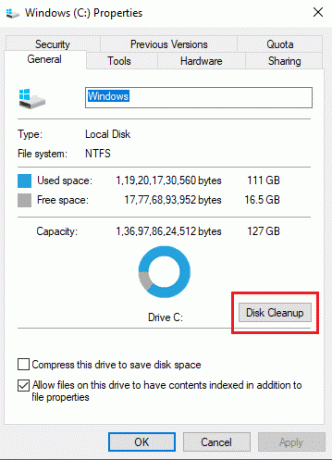
Metoda 10: Kontaktujte podporu Dropbox
Pokud žádná z výše uvedených metod nefunguje, můžete kontaktovat Podpora Dropboxu pro pomoc. Budou vám schopni poskytnout řešení nebo další pokyny k vyřešení problému.
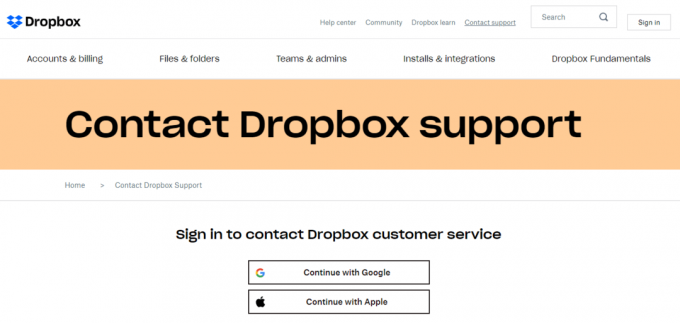
Často kladené otázky (FAQ)
Q1. Je chyba 404 v Dropboxu trvalou chybou?
Ans. Ne, Chyba 404 v Dropboxu není trvalou chybou. Chyba 404 je stavový kód HTTP, který označuje, že server nemůže najít požadovaný prostředek. K této chybě může dojít z různých důvodů, jako je smazání nebo přesun požadovaného souboru nebo stránky nebo překlep nebo zastaralost adresy URL.
Q2. Je chyba 404 v Dropboxu z konce uživatele?
Ans. Chyba 404 v Dropboxu obvykle znamená, že soubor nebo složku, kterou uživatel požaduje, nelze na serverech Dropboxu nalézt. Není tedy způsobena žádnou akcí uživatele, pokud jde o webovou verzi. Je však možné, že uživatel při používání aplikace Dropbox neúmyslně způsobí chybu 404.
Q3. Jak citlivý je tým podpory Dropboxu?
Ans. Dropbox poskytuje zákaznickou podporu prostřednictvím různých kanálů, včetně e-mailu, chatu a online centra nápovědy. Obecně platí, že reakce týmu podpory Dropbox se může lišit v závislosti na objemu žádostí o podporu. Dropbox také nabízí prioritní podporu pro zákazníky s určitými plány předplatného, což obvykle vede k rychlejší době odezvy.
Doporučeno:
- Bude Spider Man Miles Morales na Xboxu?
- Můžete smazat svůj účet Fotky Google?
- Oprava Dropbox Nedostatek místa pro přístup ke složce
- Jak smazat mezipaměť Dropboxu
Doufáme, že vám tato příručka pomohla a že jste se mohli dozvědět o metodách řešení Chyba Dropboxu 404. Dejte nám vědět, která metoda se vám osvědčila nejlépe. Pokud máte nějaké dotazy nebo návrhy, neváhejte je hodit do sekce komentářů níže.



